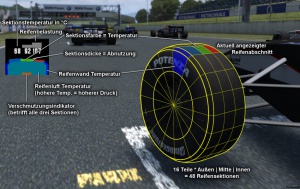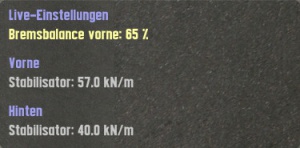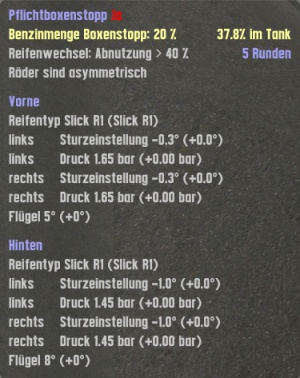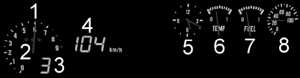Anzeigen: Unterschied zwischen den Versionen
| Zeile 137: | Zeile 137: | ||
'''9 Tankrunden:''' Gibt an, für wie viele Runden der Sprit noch reicht. | '''9 Tankrunden:''' Gibt an, für wie viele Runden der Sprit noch reicht. | ||
| − | '''10 Dynamisches Display:''' Das dynamische Display zeigt die Live-Einstellungen ( | + | '''10 Dynamisches Display:''' Das dynamische Display zeigt die Live-Einstellungen ('''[[Anzeigen#Live-Einstellungen|F11]]''') direkt im Display an. Veränderung mit den Pfeiltasten. |
<!-- Links zu anderen Sprachen --> | <!-- Links zu anderen Sprachen --> | ||
[[en:Display]] | [[en:Display]] | ||
Version vom 13:33, 12. Apr 2007
Um in LFS erfolgreich zu sein, ist es wichtig, sich mit den Cockpit und On-Screen Anzeigen vertraut zu machen. Die Anzeigen können unter Optionen -> Anzeigen eingestellt werden, mit [SHIFT + F] werden sie ganz ausgeschaltet.
On-Screen
1 Streckenkarte: Hier siehst du die Position deines Wagens und die deiner Gegner.
- Grün: Dein Wagen
- Gelb: Mitspieler vor dir
- Orange: Mitspieler hinter dir
- Grau: Mitspieler hinter dir mit mindestens einer Runde Rückstand
- Hellblau: KI Gegner hinter dir
- Dunkelblau: KI Gegner vor dir
2 FPS Anzeige: Zeigt die aktuelle Framerate in Bilder pro Sekunde an. Der Wert sollte immer höher als 30 sein. Schalte in den Grafikoptionen ein paar Details ab, um mehr FPS zu erhalten.
3 Position: Gibt deine aktuelle Position an.
4 Runden: 2/5 bedeutet, dass du dich in der zweiten von insgesamt 5 Runden befindest. Im Training, in der Qualifikation oder bei Rennen auf Zeit wird nur die Anzahl der gefahrenen Runden angezeigt.
5 Gesamt: Zeigt die gesamte Renndauer an.
6 Qualy: Gibt die noch verbliebene Zeit in der Qualifikation an. Ist die Qualifikationszeit vorüber, färbt sich die Anzeige orange, du kannst deine aktuelle Runde aber noch zu Ende fahren.
7 Beste: Deine persönlich schnellste Runde.
8 Runde: Deine aktuelle Rundenzeit.
9 Zwisch: Die letzte Zwischenzeitmessung. Die Zwischenzeit kann auf Wunsch auch direkt auf dem Bildschirm angezeigt werden (10).
11 Pedalbalken:
- Grün: Gas
- Rot: Bremse
- Blau: Kupplung
- Grau: Handbremse
12 Positionsliste: Zeigt deine aktuelle Rennposition sowie die Position deiner Gegner an. Am Ende eines Sektors wird dein Vorsprung bzw. Rückstand zu den Gegnern angezeigt.
13 Verbindungsliste: Zeigt an, wer gerade sich momentan auf dem Server befindet. Kann mit Shift + N an/aus geschaltet werden.
Lenkanzeige: In der Außenansicht kannst du an dem roten Punkt in der Mitte sehen, wie weit das Lenkrad eingeschlagen ist.
Lag Anzeige: Im Mehrspielermodus siehst du unten links kleine Balken, die sich auf- und abbewegen. Sie zeigen den Lag, also die Verzögerung der Verbindung zwischen dir, dem Server und deinen Mitspielern an. Steigt einer dieser Balken an, gibt es Verbindungsprobleme, was zum Abbruch der Verbindung führen kann.
Weitere On-Screen Anzeigen
F9 F10 F11 F12
Mit den Tasten F9-F12 kannst du zwischen den vier Anzeigen für Reifentemperatur, Schaden, Live-Einstellungen und Boxenkommandos wechseln. Ein erneuter Druck auf die entsprechene Taste schaltet die Anzeige daraufhin wieder ab.
Reifentemperatur und Abnutzung
[F9] Eine der wichtigsten Anzeigen in LFS. Hier siehst du die aktuelle Temperatur und Abnutzung des Reifens. Die drei Zahlen oben geben jeweils die Oberflächentemperatur an, welche außerdem durch die Farbe der drei Reifenfelder dargestellt wird. Dabei wechselt die Farbe von Blau (kalt) zu Grün (optimal) und schlussendlich zu Rot (überhitzt). Dasselbe gilt für die Temperatur der Luft im Reifen, die unterhalb der drei Reifenfelder dargestellt ist. Zu bemerken bleibt, dass durch die veränderte Temperatur natürlich auch der Reifendruck beeinflusst wird.
Die Abnutzung des Reifens ist ebenfalls an den drei Reifenfeldern ersichtlich. Diese werden mit zunehmender Abnutzung immer dünner und geben auch Aufschluss darüber, wie gleichmäßig der Reifen beansprucht wird. Ist letzterer bis zur Reifenkarkasse abgefahren, verliert der Reifen Luft, die Lufttemperatur-Anzeige färbt sich schwarz.
Die grauen Balken zeigen die Belastung des Reifens an der jeweiligen Stelle. Ein längerer Balken bedeuted dabei höhere Belastung. Im Normalfall sollte diese auf der Innenseite der Reifen etwas höher sein, da sich die Belastung innerhalb der Kurve nach Außen verlagert. Diese Informationen sind äußerst wichtig für die Setup-Einstellungen in Bezug auf Sturz und Reifendruck (siehe Setup Guide).
Schadensanzeige
[F10] Durch die Schadensanzeige kannst du sehen, ob deine Aufhängung bzw. dein Stoßdämpfer beschädtigt ist. Ein orangener Balken symbolisiert eine verbogene Aufhängung, je länger der Balken ist, desto stärker die Beschädigung. Ein roter Balken bedeutet, dass die Aufhängung (oder der Dämpfer) vollständig zerstört ist – aber das wirst du in diesem Fall bereits gemerkt haben.
| Zeichen | Übersetzung | Auswirkung eines Schadens | Bedeutung |
|---|---|---|---|
| ∇ | Federung | Verlust von Federweg | mittel, nur bei starken Bodenwellen |
| UPR | Oberer Querlenker | Veränderung im Sturz | gering, Temperaturverteilung auf der Lauffläche des Reifens verschlechtert sich |
| LWR | Unterer Querlenker | Veränderung im Sturz | gering, Temperaturverteilung auf der Lauffläche des Reifens verschlechtert sich |
| TOE | Spur | Veränderung in der Spur | gravierend, Fahrstabilität kann schon bei kleinen Schäden verloren gehen |
Leerer Balken - Kein Schaden
Gelber Balken - Momentane Überlastung
Dünner oranger Strich - Geringer Schaden
Oranger Balken - Höherer Schaden, je länger der Balken desto gravierender
Roter Balken - Totalausfall, immer katastrophal
Balken am Rand - Verschiebung und Begrenzung des Arbeitsbereiches
Balken in der Mitte - Entstandenes Spiel
Live-Einstellungen
[F11] Mit den Live-Einstellungen kannst du während des Rennens die Bremsbalance oder Stabilisatoren des Fahrzeuges verändern.
Achtung, etwaige Änderungen werden (fast) sofort übernommen! Daher aufpassen, und besser nicht unmittelbar vor der nächsten Haarnadelkurve mit der Bremsbalance herumspielen. Weiterhin ist zu bemerken, dass nicht jedes Fahrzeug alle Einstellungen erlaubt. Zum Beispiel der RaceAbout hat keine Stabilisatoren an der Hinterachse, deswegen kann man dort natürlich auch keine Änderungen vornehmen.
Boxenkommandos
[F12] Hier können Änderungen an der Boxenstrategie durchgeführt werden. Außerdem wird der aktuelle Tankinhalt in digitaler Form ausgegeben, sowie die Information ob ein Boxenstopp (nach den Regeln) benötigt wird oder nicht.
Die Werte in den runden Klammern () geben den Unterschied zur aktuellen Einstellung an. Wenn man zum Beispiel den Vorderflügel von 5° auf 8° ändert, so steht in der Klammer (+3°). Sobald man an die Box gefahren ist und die Änderungen übernommen sind, wird der Wert auf (+0°) zurückgestellt.
Im Detail gibt es folgende Einstellungen:
Benzinmenge Boxenstopp: Stellt ein, auf wieviel Prozent der Tank beim Boxenstopp aufgefüllt werden soll. Ist der aktuelle Tankinhalt größer als der angegebene Prozentwert, so wird nicht aufgetankt. Im Endeffekt hat man nach einem Boxenstopp also immer die hier angegebene Menge im Tank (oder sogar mehr, denn der Sprit wird ja nicht abgelassen).
Reifenwechsel Abnutzung > X%: Gibt an, wie stark ein Reifen abgenutzt sein muss, damit er gewechselt wird. Wenn man es z.B. auf 10% setzt, dann wird schon ein leicht abgenutzter Reifen gewechselt, bei 90% hingegen muss der Reifen schon fast komplett abgefahren sein, bevor er erneuert wird. Als Zusatzeinstellungen gibt es noch "Immer" und "Nie".
Räder sind symmetrisch: Beeinflusst die darunterliegenden Optionen. Gibt an ob man nicht nur Vorne und Hinten (symmetrisch) anpassen will, sondern auch Links und Rechts (asymmetrisch).
Reifentyp: Wenn man den Reifentyp beim Boxenstopp ändern möchte, so gibt man dies hier an. Für mehr Informationen siehe Reifentypen.
Sturzeinstellung: Setzt den Reifensturz. Siehe Reifensturz.
Druck: Setzt den Reifendruck. Siehe Reifendruck.
Flügel: Setzt den Anstellwinkel der Flügel.
G-Kräfte
Wenn eine der F9-F12 Anzeigen aktiviert ist, so wird in der Mitte die G-Kräfte in horizontaler und Längstrichtung angezeigt. 1 G entspricht der Erdanziehungskraft, also 9,81 m/s².
Aufhängungen
[Shift + L] Hier siehst du in einer schematischen Darstellung die genaue Geometrie der Fahrzeugaufhängung. Auch die Bewegung wird live angezeigt wodurch man sehr schön sehen kann, wie die Aufhängung in der Kurve arbeitet. Die Anzeige unterscheidet sich je nach Aufhängungstyp (Doppelquerlenker, MacPherson, Trailing Arm).
Fahrzeug Display
1 Drehzahl: Die Drehzahl x1000 in U/m, in den Formelwagen Anzeige mittels Leuchtdioden.
2 Leuchtdioden:
- Grün: Geschwindigkeitsbegrenzer
- Blau: Traktionskontrolle
- Rot: Handbremse bzw. Gangwechselanzeige
- Gelb: Blinker
3 Gang: Der aktuell eingelegte Gang
4 Geschwindigkeit: Die Geschwindigkeit in km/h (oder mph). Anzeige analog oder digital.
5 Uhrzeit: Sollte wohl selbsterklärend sein.
6 Temp: Zeigt die Öltemperatur des Motors an (wird momentan noch nicht simuliert).
7 Fuel: Zeigt den aktuellen Tankinhalt an. In den Formelwagen wird dieser Wert in Litern direkt auf dem Display angezeigt.
8 Turbo/FPS: Bei den Turbo Fahrzeugen kannst du hier den aktuellen Ladedruck sehen. Bei Fahrzeugen ohne Turbolader wird hier die FPS angezeigt.
9 Tankrunden: Gibt an, für wie viele Runden der Sprit noch reicht.
10 Dynamisches Display: Das dynamische Display zeigt die Live-Einstellungen (F11) direkt im Display an. Veränderung mit den Pfeiltasten.